League of Legends to jeden z najpopularniejszych tytułów gier e-sportowych na świecie. Znajduje się również na naszej liście najlepsze gry na PC, w które możesz grać za darmo. Ale aby cieszyć się jego urokami, musisz naprawdę wejść do gry.
Niestety, zbyt często zdarza się, że League of Legends się nie uruchamia. Możesz nie otrzymać żadnego komunikatu o błędzie, który pomoże Ci zrozumieć, co poszło nie tak. Dobrą wiadomością jest to, że większość problemów z uruchamianiem klienta w LoL można naprawić za pomocą krótkiej listy rozwiązań.

1. Upewnij się, że LoL jest naprawdę zamknięty
League of Legends może się nie uruchamiać, ponieważ nigdy nie zamykała się prawidłowo. Więc kiedy próbujesz go uruchomić, program wykrywa, że kopia jest już uruchomiona, a następnie zamyka się. Zwykle programy informują, że inna kopia jest już uruchomiona, ale możesz to sprawdzić samodzielnie:
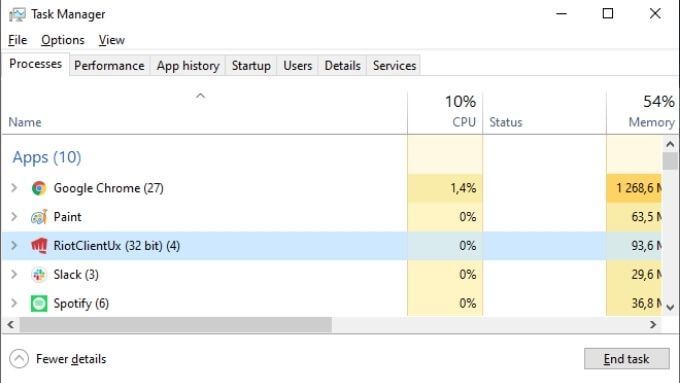
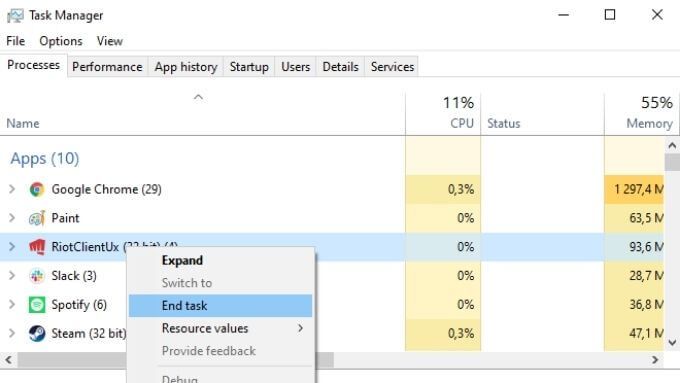
Po usunięciu wszystkich uruchomionych instancji LoL lub jego programu uruchamiającego, spróbuj ponownie otworzyć grę.
2. Uruchom ponownie komputer
Kolejny krok jest prosty. Uruchom ponownie komputer i ponownie uruchom grę. Ponowne uruchomienie zwykle naprawia przypadkowe problemy z komputerem, takie jak ten.
3. Uruchom grę bezpośrednio
Czasami klient LoL nie uruchamia się, ponieważ coś jest nie tak ze skrótem. Jednym z rozwiązań tego problemu jest uruchomienie gry wykonywalnej z folderu instalacyjnego.
Domyślny folder instalacyjny LoL to C:\Riot Games\League of Legends.Ale jeśli zmieniłeś to podczas instalacji, będziesz musiał przejść do lokalizacji własnej niestandardowej lokalizacji instalacji.
W tym folderze szukasz programu o nazwie LeagueClient. exe.
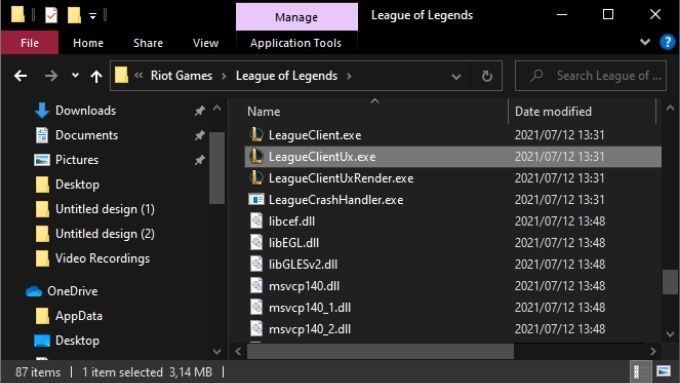
Wybierz i uruchom, aby sprawdzić, czy rozwiązało problem.
4. Spróbuj uruchomić LoL jako administrator
Jeśli uruchomienie gry bezpośrednio z jej folderu instalacyjnego nie działa, możesz spróbować tego samego, co Administrator. Kliknij prawym przyciskiem myszy LeagueClient.exe, a następnie wybierz Uruchom jako administrator.
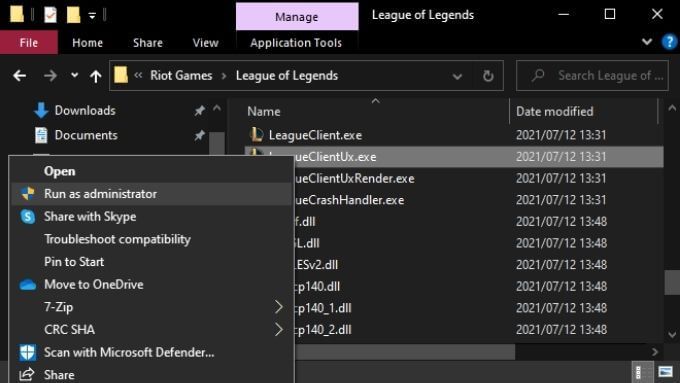
Może to rozwiązać problemy, w których klient musi zmodyfikować pliki wymagające podwyższonych uprawnień.
5. Zamknij aplikacje potencjalnie zakłócające
Zazwyczaj programy uruchomione na komputerze nie będą ze sobą kolidować, ale w niektórych rzadkich przypadkach może się to zdarzyć. Ustalenie, który program jest odpowiedzialny za niepowodzenie LoL podczas uruchamiania, może zająć trochę czasu, ale głównymi kandydatami są aplikacje związane z grami, takie jak Razer Synapse lub oprogramowanie sterujące słuchawkami do gier.
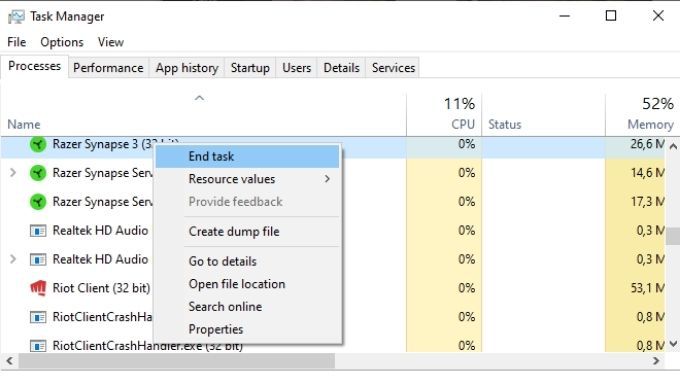
Spróbuj zamknąć niepotrzebne aplikacje działające w tle. Następnie spróbuj uruchomić LoL po każdym z nich, aby wyśledzić winowajcę.
6. Uruchom pełną naprawę gry
Klient League of Legends ma wbudowaną funkcję naprawy, ale musisz uruchomić program jako administrator, aby uzyskać do niego dostęp. Działa to tylko wtedy, gdy sam program uruchamiający nadal się otwiera:
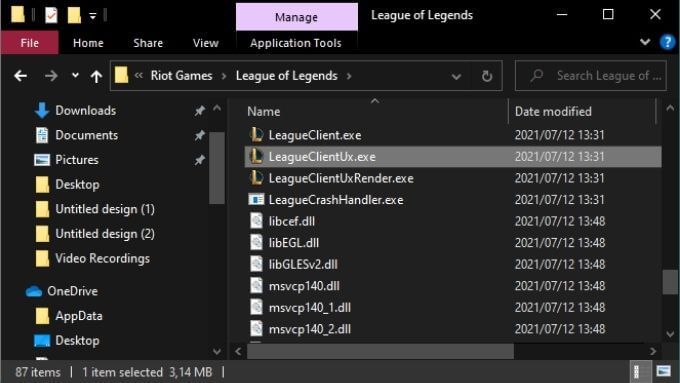
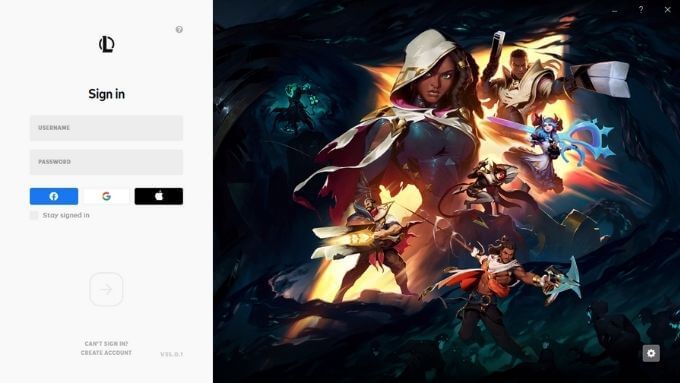
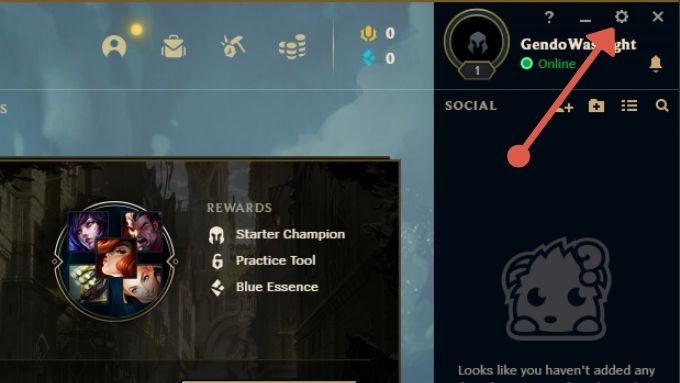
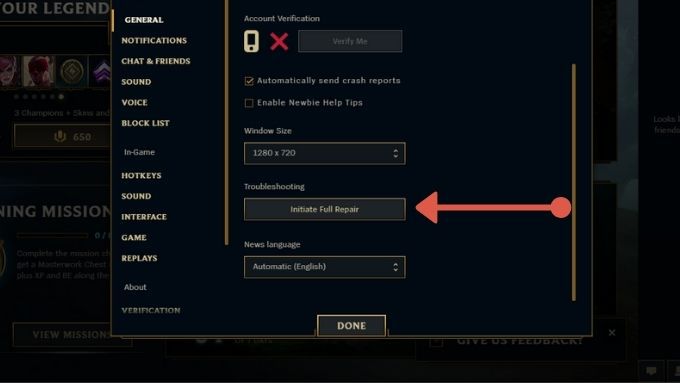
Po zakończeniu pełnej naprawy wszystkie Twoje pliki powinny zostać zweryfikowane i poprawne. Spróbuj ponownie uruchomić grę, aby sprawdzić, czy to rozwiązało problem.
7. Zainstaluj ponownie grę
Może to wydawać się raczej nuklearną opcją, ale ponowna instalacja gry może być najłatwiejszym sposobem na przywrócenie jej prawidłowego działania. Ponieważ League of Legends to gra online, nie musisz się martwić o utratę jakichkolwiek danych osobowych. Wszystko, co musisz stracić, to czas potrzebny na ponowne pobranie gry.
8. Zaktualizuj lub zainstaluj ponownie sterownik GPU i system Windows
Najnowsza wersja League of Legends może wymagać do działania nowszej wersji systemu Windows lub sterownika GPU.
Aktualizacja sterownika GPU różni się nieco w zależności od marki posiadanego GPU, ale ogólnie należy wykonać następujące czynności:
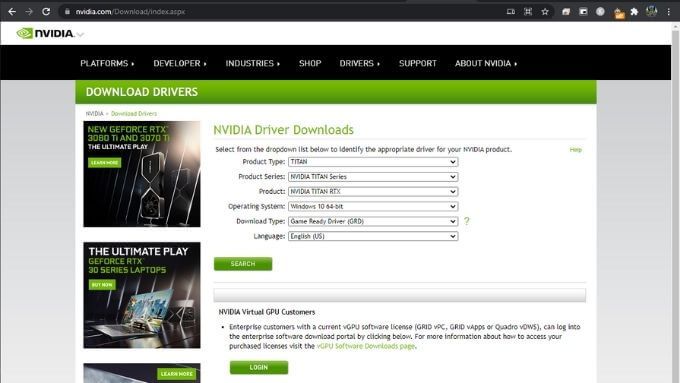
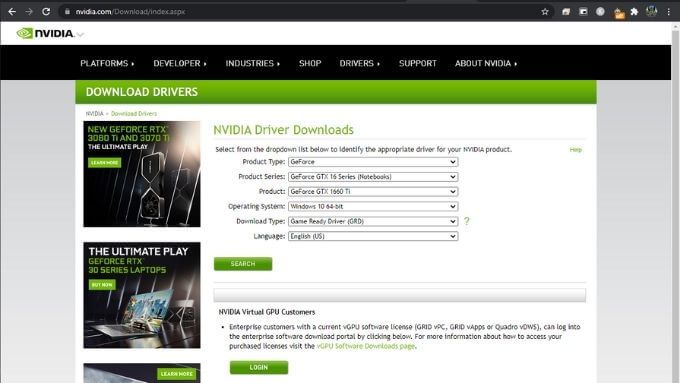
Jeśli chodzi o system Windows, łatwo jest sprawdzić, czy aktualizacja jest w toku:
- Otwórz Menu Start.
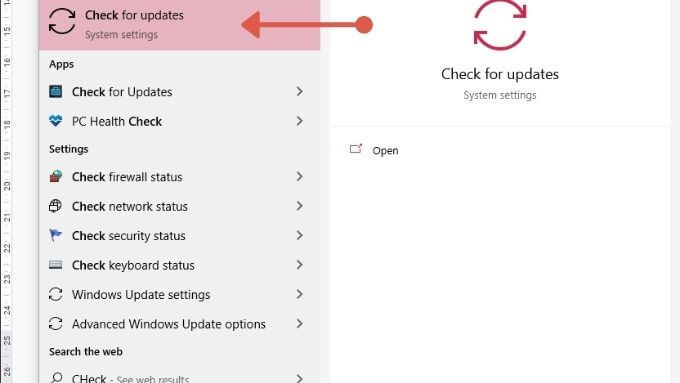
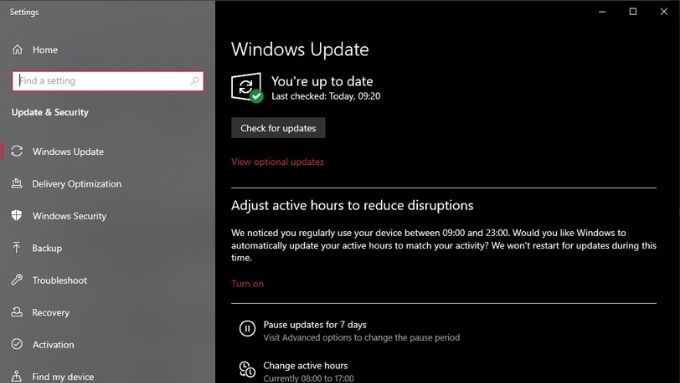
W celu sfinalizowania aktualizacji konieczne będzie ponowne uruchomienie komputera, więc upewnij się, że niezapisana praca została zapisana przed ponownie.
9. Wypróbuj oficjalne narzędzie naprawcze
Kiedyś była długa lista stosunkowo złożonych poprawek wielu problemów, które użytkownicy mieli z League of Legends. Zamiast zostawiać sfrustrowanych fanów, aby sami naprawili te problemy, Riot stworzył oficjalne narzędzie naprawcze.
Nazwali to narzędzie Narzędzie do naprawy Hextech i ma oferować automatyczne rozwiązywanie problemów. Narzędzie jest aktywnie rozwijane, ale ma już wiele poprawek dla twoich nieszczęść w LoL.
Po pobraniu odpowiedniej wersji dla swojego systemu operacyjnego po prostu ją uruchom. Narzędzie wymaga uprawnień administratora, aby zastosować niektóre poprawki, których może próbować. Powinien domyślnie pytać, ale jeśli nie, kliknij prawym przyciskiem myszy narzędzie (w systemie Windows) i wybierz Uruchom jako administrator.
Po otwarciu narzędzia możesz wybrać testy i poprawki do uruchomienia.
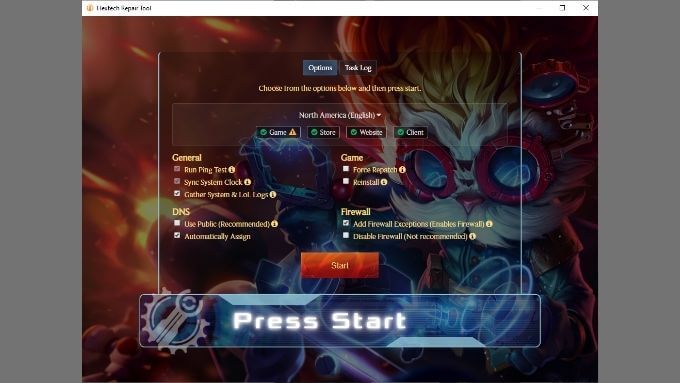
Przy pierwszej próbie nie zmieniaj żadnego z nich, chyba że masz pewność, że musisz wymusić ponowną aktualizację, ponownie zainstalować grę lub wyłączyć zaporę sieciową.
Zwróć uwagę na pokazane tutaj ikony stanu systemu.
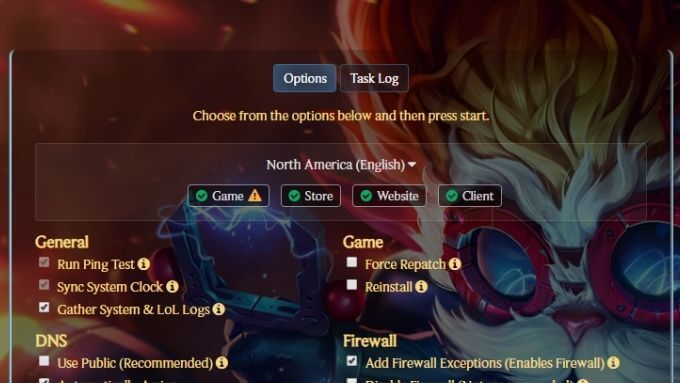
Te ikony wskazują, czy występują znane problemy z grą, sklepem internetowym, witryną lub klient LoL. Dzięki temu dowiesz się, czy problem, którego doświadczasz, dotyczy komputera, czy czegoś po stronie serwera gry.
Kiedy będziesz gotowy do pracy, wybierz przycisk Rozpocznijw Aplikacja. Mamy nadzieję, że to automatycznie rozwiąże Twój problem. Jednak nawet jeśli Hextech nie może rozwiązać Twojego problemu, może automatycznie zebrać wszystkie istotne informacje i wygenerować zgłoszenie do pomocy technicznej. Po wysłaniu tego do Riot pracownik obsługi klienta sprawdzi, czy nie może rozwiązać problemu, który był zbyt skomplikowany dla Hextech.
Jak powiedzieliśmy wcześniej, Riot pracuje nad ulepszanie tego narzędzia, więc z czasem konieczność oczekiwania na kontakt przedstawiciela obsługi klienta powinna być rzadsza.